برای محافظت از منابع وب در برابر تلاش برای "نفوذ غیرقانونی" در تنظیمات سرورهای وب ، به عنوان یک قاعده ، توانایی مشاهده محتوای پوشه های سرور توسط بازدید کنندگان سایت غیرفعال است. مدیران سایت می توانند برای این منظور یا از نرم افزارهای تخصصی نصب شده بر روی سرور یا از برنامه هایی که برای دسترسی به آنها با استفاده از پروتکل FTP روی رایانه خود نصب شده اند ، استفاده کنند.
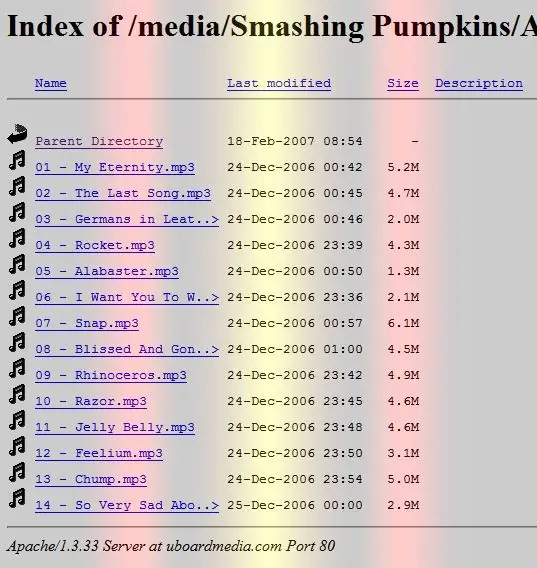
دستورالعمل ها
مرحله 1
اگر می خواهید فایلهای هر دایرکتوری سایتی را که به مدیریت دسترسی ندارید مشاهده کنید ، بررسی کنید که آیا صاحب آن فراموش کرده است گزینه نمایش پرونده ها را در پوشه های سرور غیرفعال کند. برای انجام این کار ، URL این پوشه را در نوار آدرس مرورگر خود وارد کرده و کلید Enter را فشار دهید. اگر خوش شانس باشید ، صفحه ای با عنوان را مشاهده می کنید که با کلمات Index of آغاز می شود و شامل لیستی از پیوندها به پرونده ها و پوشه ها در آن فهرست است.
گام 2
از هر مدیر بارگیری که به شما امکان می دهد کاملترین نسخه را از سایت تهیه کنید ، به عنوان فرصتی دیگر برای دسترسی به تعداد فایلهای یک منبع وب استفاده کنید ، زیرا شما مدیر نیستید. برنامه هایی وجود دارند که به طور خاص برای ایجاد کپی از سایت ها - به عنوان مثال ، Teleport یا WinHTTrack - تخصصی هستند. با این حال ، این روش فقط می تواند پرونده هایی را که از اینترنت در تنظیمات سرور مجاز به دسترسی هستند ، دریافت کند. به عنوان مثال ، فایلهای اسکریپتهای PHP قابل اجرا روی سرور را مشاهده نخواهید کرد ، فقط نتایج کار آنها را خواهید گرفت.
مرحله 3
اگر در سایت حقوق مدیریت دارید ، پرونده های مورد علاقه شماست ، پس می توانید از مدیر پرونده استفاده کنید. هم در سیستم های مدیریت سایت (به عنوان مثال UCOZ) و هم در مجموعه استاندارد گزینه های میزبان پانل های کنترل (به عنوان مثال cPanel) گنجانده شده است. این ماژول به شما امکان می دهد لیستی از پرونده ها را مشاهده کرده و مستقیماً در مرورگر با آنها عملیات لازم را انجام دهید.
مرحله 4
روش دیگر برای دسترسی به لیست فایل های سایت ، گذرواژه ها و ورود به حساب FTP که از آن می شناسید ، استفاده از یک برنامه تخصصی سرویس گیرنده FTP (به عنوان مثال FileZilla ، SmartFTP و …) است. چنین برنامه ای عملکردهای مشابه مدیر فایل استاندارد را در رایانه شما انجام می دهد - به شما امکان می دهد مجوزها را برای پرونده ها و پوشه های یک سایت واقع در وب سرور مشاهده ، جابجا کنید ، ایجاد کنید ، حذف کنید ، تنظیم کنید. و رابط کاربری چنین برنامه ای نیز بسیار شبیه Windows Explorer استاندارد است. تفاوت اصلی این است که برای هر سایتی که می خواهید به فایل ها دسترسی پیدا کنید ، باید یک رمز عبور ، نام کاربری و آدرس سرور FTP وارد کنید.







